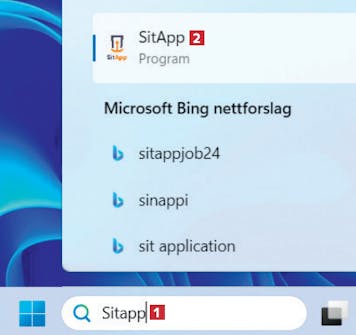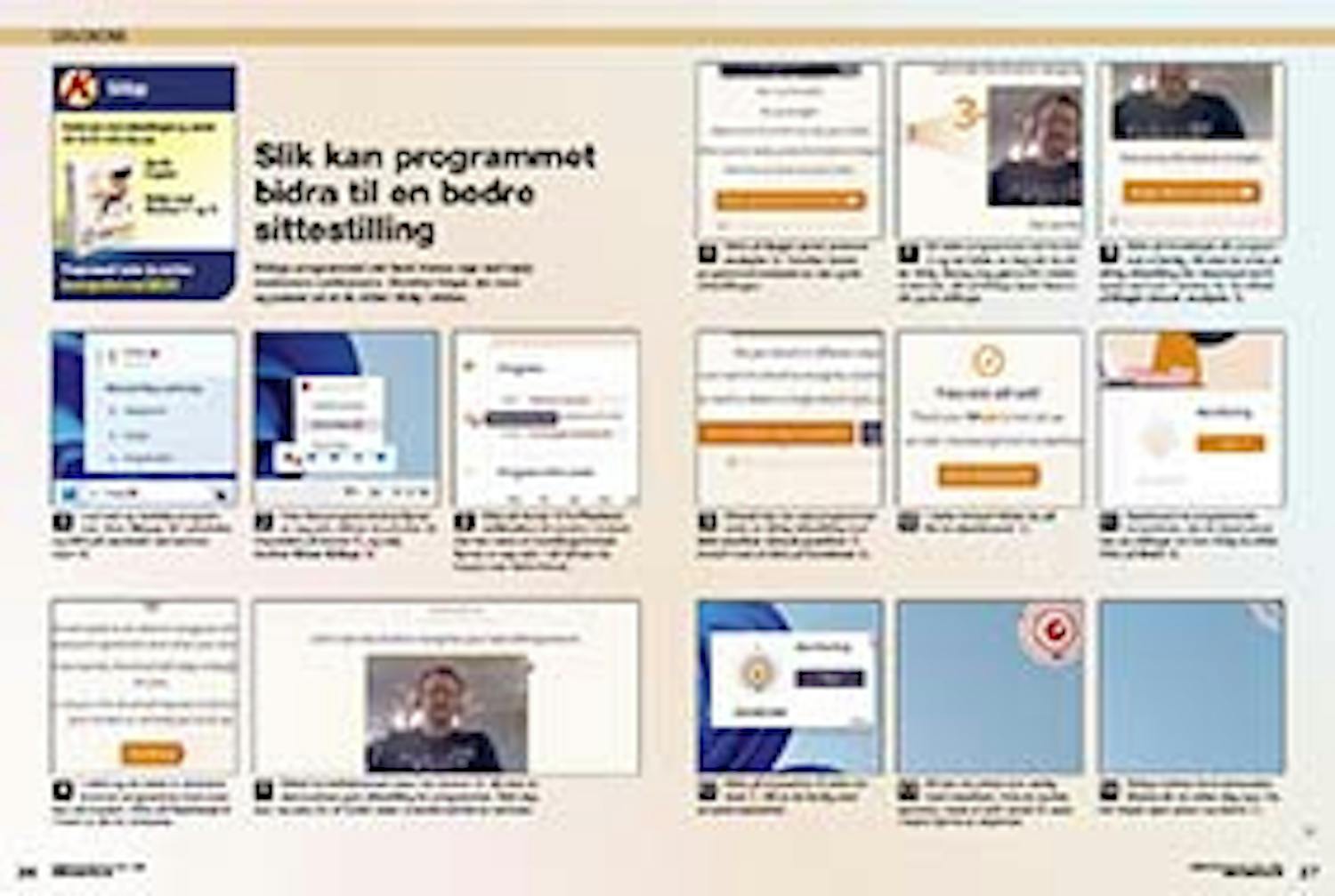Last ned program
Før du går i gang med den fullstendige, norskspråklige veiledningen under, må du laste ned SitApp. Versjonen du laster ned fra nettsiden vår via koblingen under, er grundig testet og garantert virusfri.
Veiledning
Her gjennomgår vi trinn for trinn hvordan du kommer i gang med programmet.
Slik kan programmet bidra til en bedre sittestilling
SitApp-programmet må først trenes opp ved hjelp maskinens nettkamera. Deretter følger det med og passer på at du sitter riktig i stolen.
Last ned og installer programmet. Skriv Sitapp 1 i søkefeltet, og klikk på resultatet ved samme navn 2.
Hvis ikke programvinduet åpner av seg selv, klikker du på pilen 3. Høyreklikk på ikonet 4, og velg deretter Show SitApp 5.
Klikk på ikonet 6 for Posture calibration til venstre i vinduet. Det kan være at innstillingsvinduet åpnes av seg selv. I så fall kan du hoppe over dette trinnet.
I dette og de neste to vinduene kommer programmet med noen tips på engelsk. Klikk på Continue 7 i hvert av de tre vinduene.
Bildet fra nettkameraet vises i en ramme 8 . Nå skal du demonstrere god sittestilling for programmet. Rett deg opp, og sørg for at hodet vises i øverste halvdel av rammen.
Klikk på Begin good posture analysis 9. Deretter starter programmet analysen av den gode sittestillingen.
Nå teller programmet ned fra fem 10 og tar bilder av deg når du sitter riktig. Beveg deg gjerne litt i stolen underveis, slik at SitApp lærer flere av din gode stillinger.
Klikk på Continue når programmet er ferdig. Nå skal du innta en dårlig sittestilling (for eksempel ved å synke sammen i stolen), før du klikker på Begin slouch analysis 11.
Etterpå kan du vise programmet enda en dårlig sittestilling med Add another slouch position 12. Avslutt med et klikk på Continue 13.
Dashboard er programmets hovedvindu, der du blant annet kan se målinger av hvor riktig du sitter. Klikk på Start 15.
Nå kan du jobbe som vanlig med maskinen. Hvis du synker sammen, vises et rødt varsel 17 oppe i høyre hjørne av skjermen.